CMD Erişimi Yasaklama
Merhaba dostlar bu yazımda sizlere CMD (komut istemi)’ni nasıl yasaklayabileceğinizi göstereceğim.
CMD(komut istemi), Windows’da bulunan aslında komutsal arayüz denilebilir. Burda komutlar çalıştırıp toplu işlemler yapabilirsiniz. Burada Windows’da yapamadığınız bazı şeyleri yapabilirsiniz.
İşlemlere başlamadan önce
İşlemlere başlamadan uyarımı yapayım bu işlemler biraz tehlikelidir eksiksiz yaparsanız bir sorun olmaz fakat hata yaparsanız sisteminiz çökebilir. Bunun için burada ki yazıma gidip sistem geri yükleme noktası nasıl oluşturulur bakmanızı tavsiye ederim. Sistem geri yükleme noktası oluşturduktan sonra işlemlere başlayabilirsiniz.
Bu işlemleri regedit kayıdı kullanarak yapacağız. Bu kayıtları buradan indirebilirsiniz. Yada aşağıda ki kodları kullanarak regedit dosyasını kendiniz oluşturabilirsiniz. Regedit kaydını nasıl oluşturacağınızı bilmiyorsanız burada ki makaleme göz atabilirsiniz.
CMD Açmak
İndirdiğiniz regedit dosyaları içinde CMDAç.reg dosyasını çalıştırın. Uyarılara evet diyin ve işlemler tamamlanmış olacaktır. Bunun yerine alt tarafta bulunan regedit dosyası içeriğini kullanabilirsiniz.
Windows Registry Editor Version 5.00
[HKEY_CURRENT_USER\Software\Policies\Microsoft\Windows\System]
"DisableCMD"=dword:00000000CMD Kapatmak
İndirdiğiniz regedit dosyaları içerisinde CMDKapat.reg adlı dosyayı açarsanız uyarılara evet diyerek geçtiğinizde işlemler tamamlanmış olacaktır. Bunun yerine alt tarafta bulunan regedit dosyası içeriğini kullanabilirsiniz.
Windows Registry Editor Version 5.00
[HKEY_CURRENT_USER\Software\Policies\Microsoft\Windows\System]
"DisableCMD"=dword:00000001Evet dostlar bu yazımızında sonuna geldik konu hakkında ki görüşlerinizi veya yapamadığınız bi durum olursa yorum kısmına yazabilirsiniz veya bana buradan ulaşabilirsiniz.
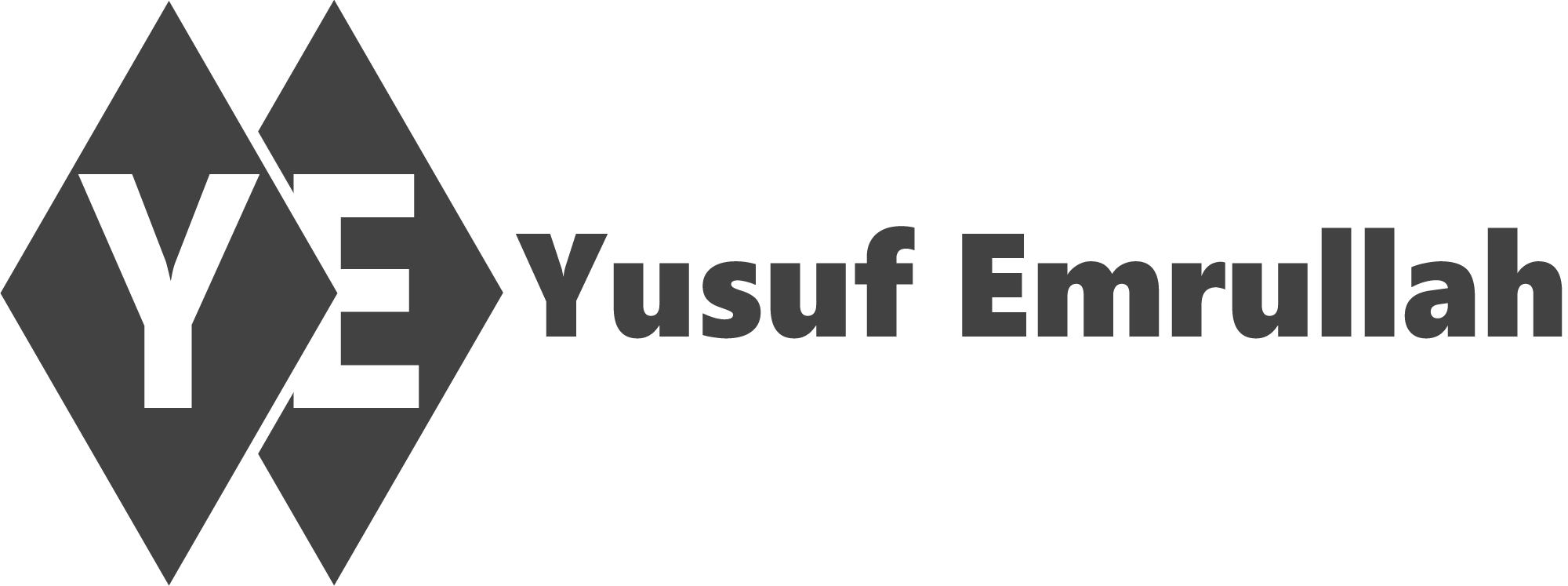






0 Yorum